Роль трубопроводного транспорта в нефтегазовой промышленности высока. Он позволяет разгрузить железнодорожный транспорт для перевозок других важных для людей грузов. Во избежание повреждений и аварий трубопроводов, необходимо применение системы мониторинга напряженно-деформированного состояния. Ниже рассмотрим пример.
Построение геометрической модели трубы
Создайте цилиндр с высотой 2 и радиусом 0.1. Для этого на панели команд выберите Режим - Геометрия, Объект - Объем, Действие - Создать. Из списка геометрических примитивов выберите Цилиндр и задайте требуемые параметры. Нажмите Применить.
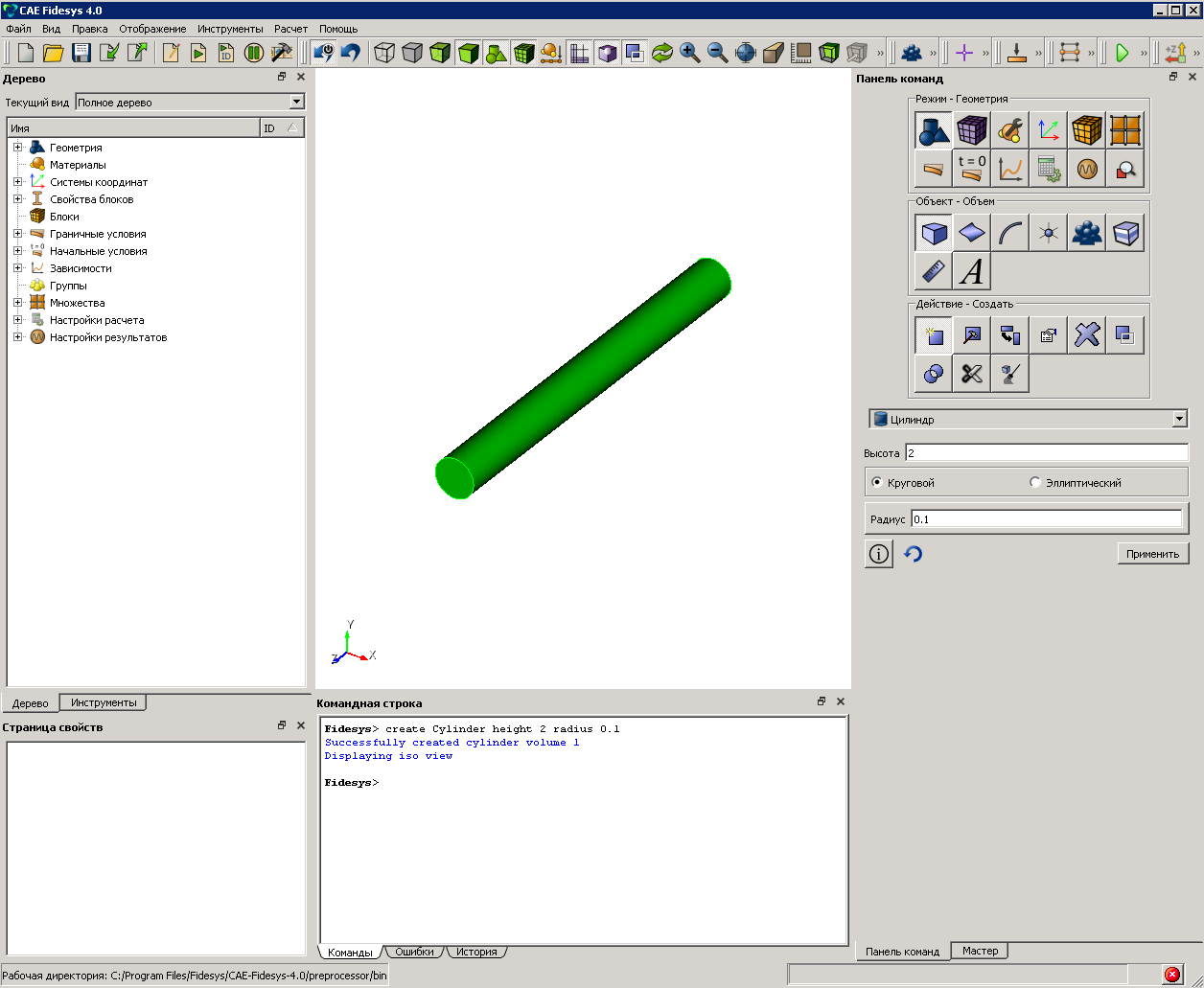
Далее создайте еще один цилиндр высотой 2 и радиусом 0.098. Для этого на панели команд выберите Режим -Геометрия, Объект - Объем, Действие - Создать. Из списка геометрических примитивов выберите Цилиндр и задайте требуемые параметры. Нажмите Применить.
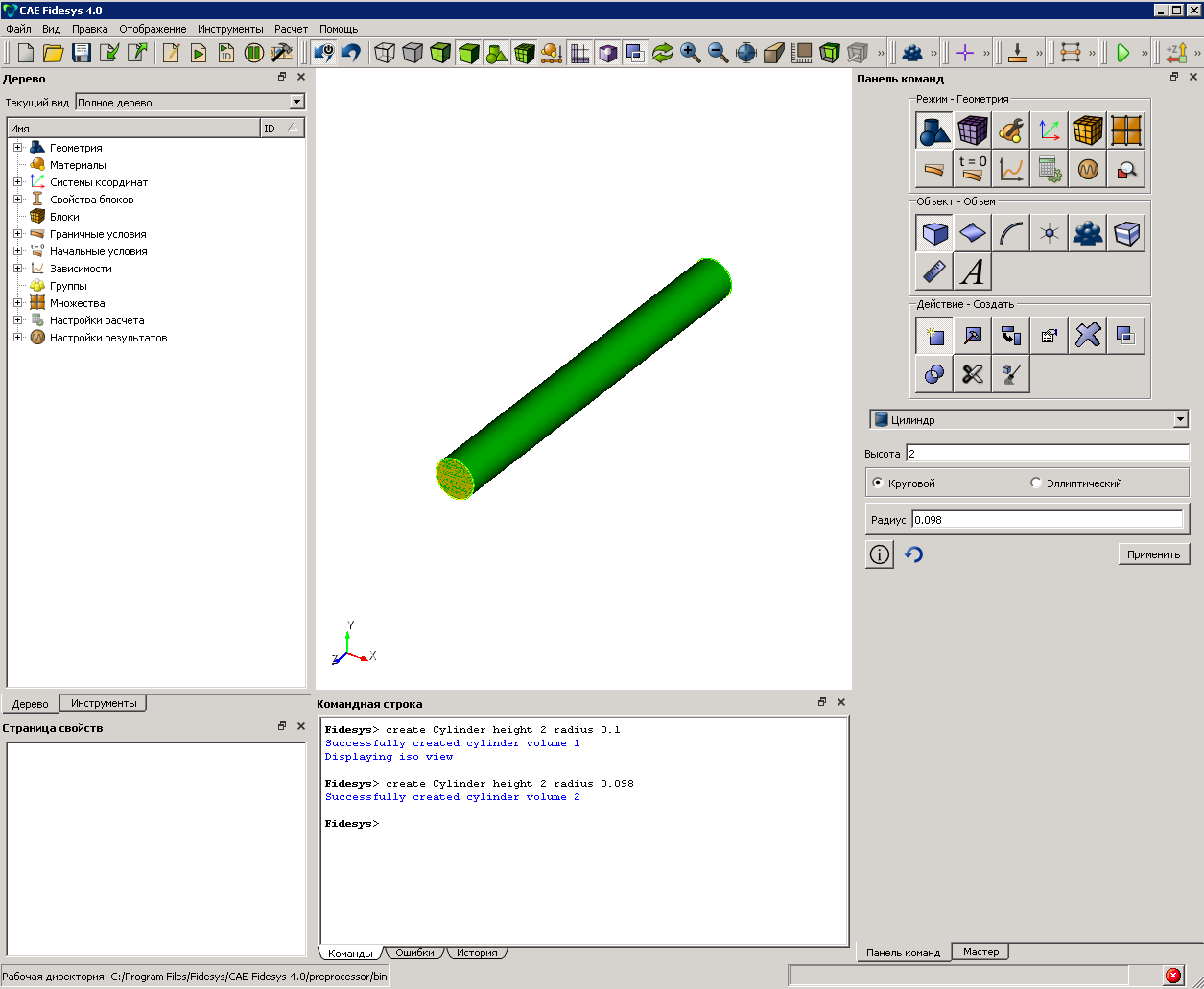
В результате получаем два совмещенных цилиндра.
Вычтите из цилиндра 1 цилиндр 2. Для этого на панели команд выберите Режим - Геометрия, Объект - Объем, Действие - Логические операции. Из выплывающего списка выберите Вычесть. Задайте необходимые параметры. Нажмите Применить.

В итоге будем иметь полый цилиндр.
Создание модели грунта
Создайте параллелепипед с шириной 8, высотой 8, глубиной 2. Для этого на панели команд выберите Режим - Геометрия, Объект - Объем, Действие - Создать. Из списка геометрических примитивов выберите Параллелепипед и задайте требуемые параметры. Нажмите Применить.
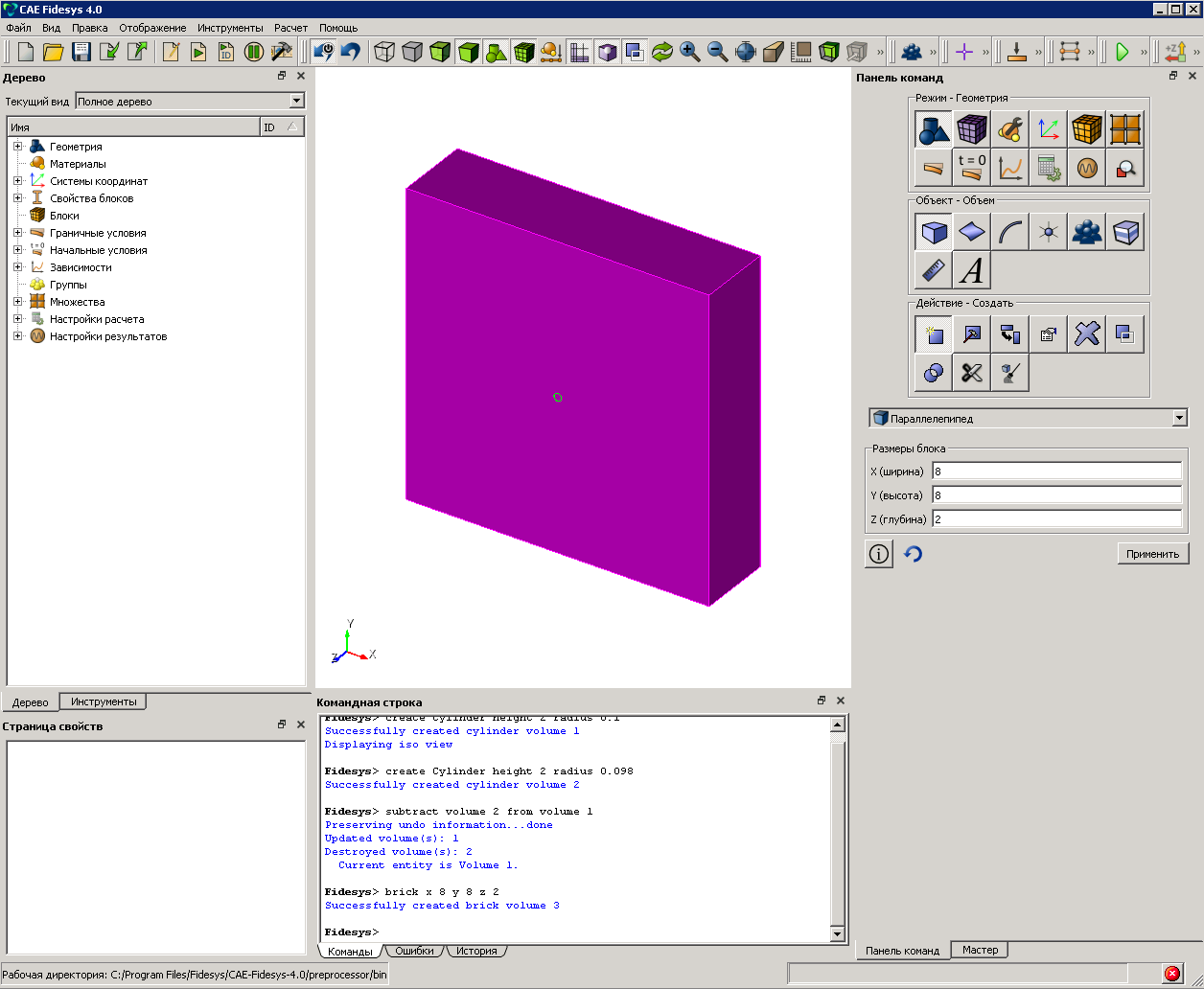
Создайте цилиндр с высотой 2 и радиусом 0.1. Для этого на панели команд выберите Режим - Геометрия, Объект - Объем, Действие - Создать. Из списка геометрических примитивов выберите Цилиндр и задайте требуемые параметры. Нажмите Применить.
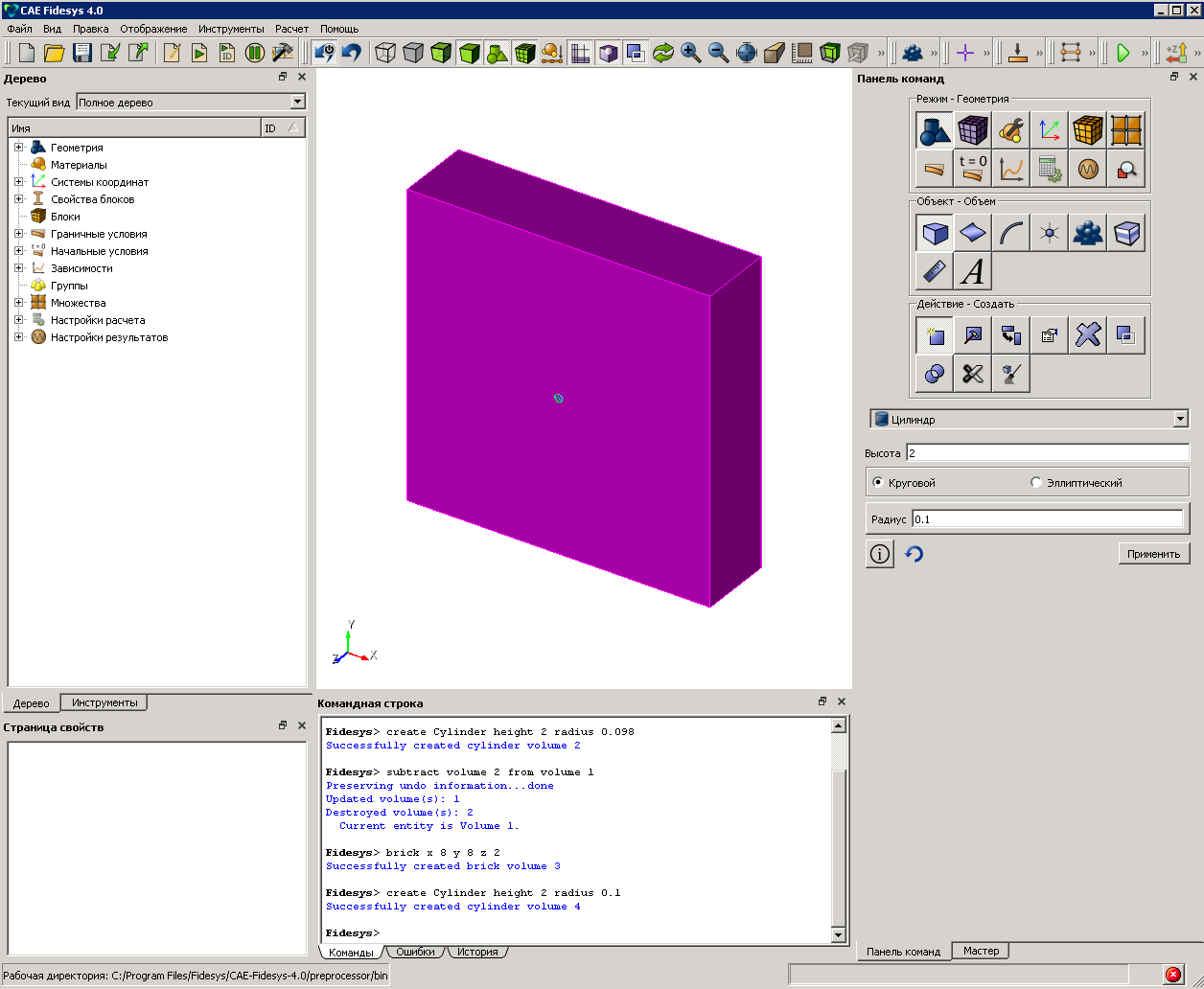
Вычтите из параллелепипеда объемом 3 цилиндр объемом 4. Для этого на панели команд выберите Режим - Геометрия, Объект - Объем, Действие - Логические операции. Из выплывающего списка выберите Вычесть. Задайте необходимые параметры. Нажмите Применить.
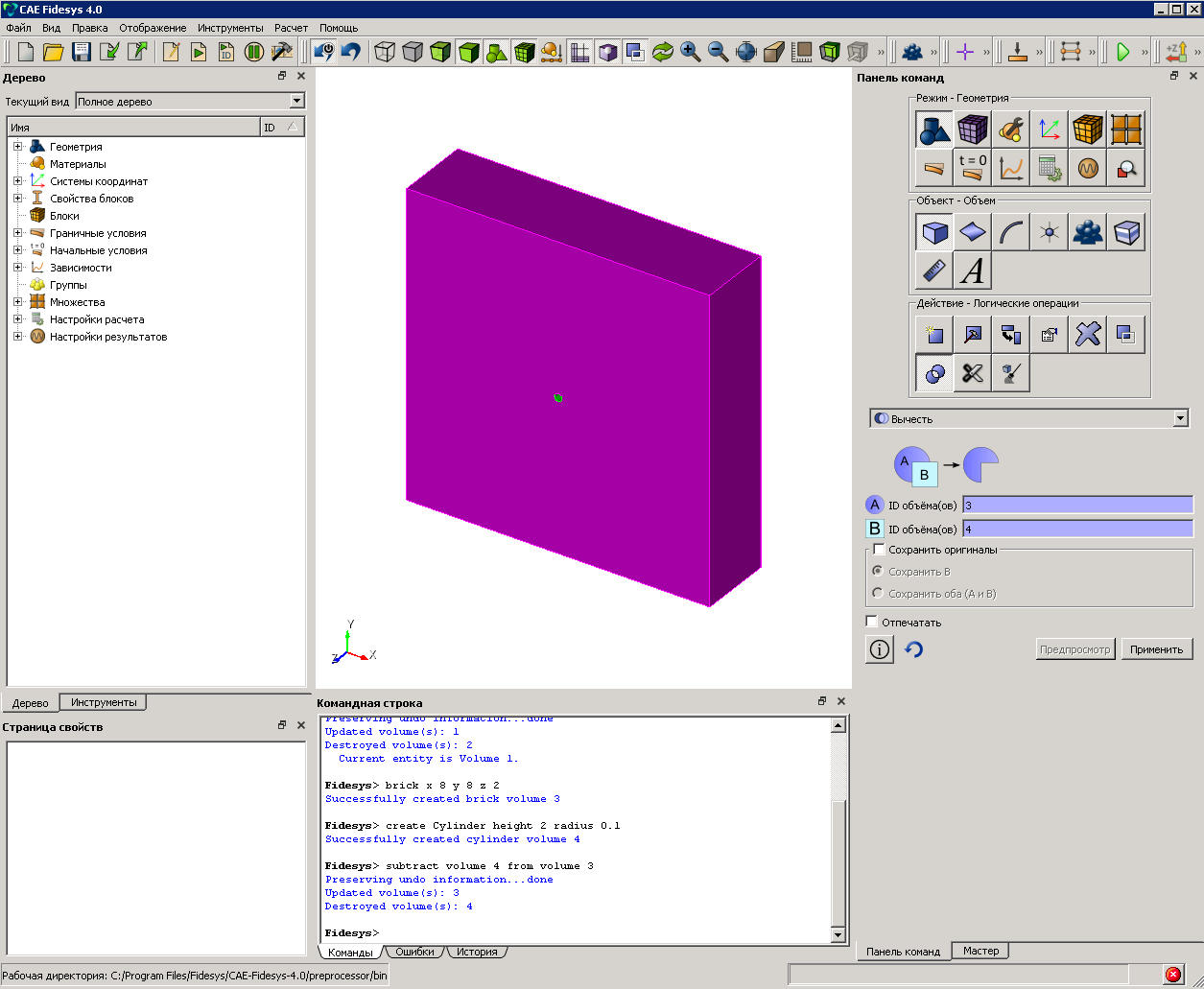
Создание половины модели
Всю модель разрежьте на две части. На панели команд выберите Режим - Геометрия, Объект - Объем, Действие - Разрез. Из выплывающего списка выберите Координатная плоскость. Задайте необходимые параметры и выберете ось YZ. Нажмите Применить.

Нажмите на левую половину модели правой кнопкой мыши, выберите Удалить .

Построение сетки
Постройте конечно-элементную сетку для геометрической модели трубы. На панели команд выберите Режим - Сетка, Объект - На кривых, Действие - Построение сетки. Задайте необходимые параметры. Нажмите Применить.

Создайте сетку. На панели команд выберите Режим - Сетка, Объект - Объемная, Действие - Интервалы. Задайте необходимые параметры. Нажмите Задать размер, Построить сетку.
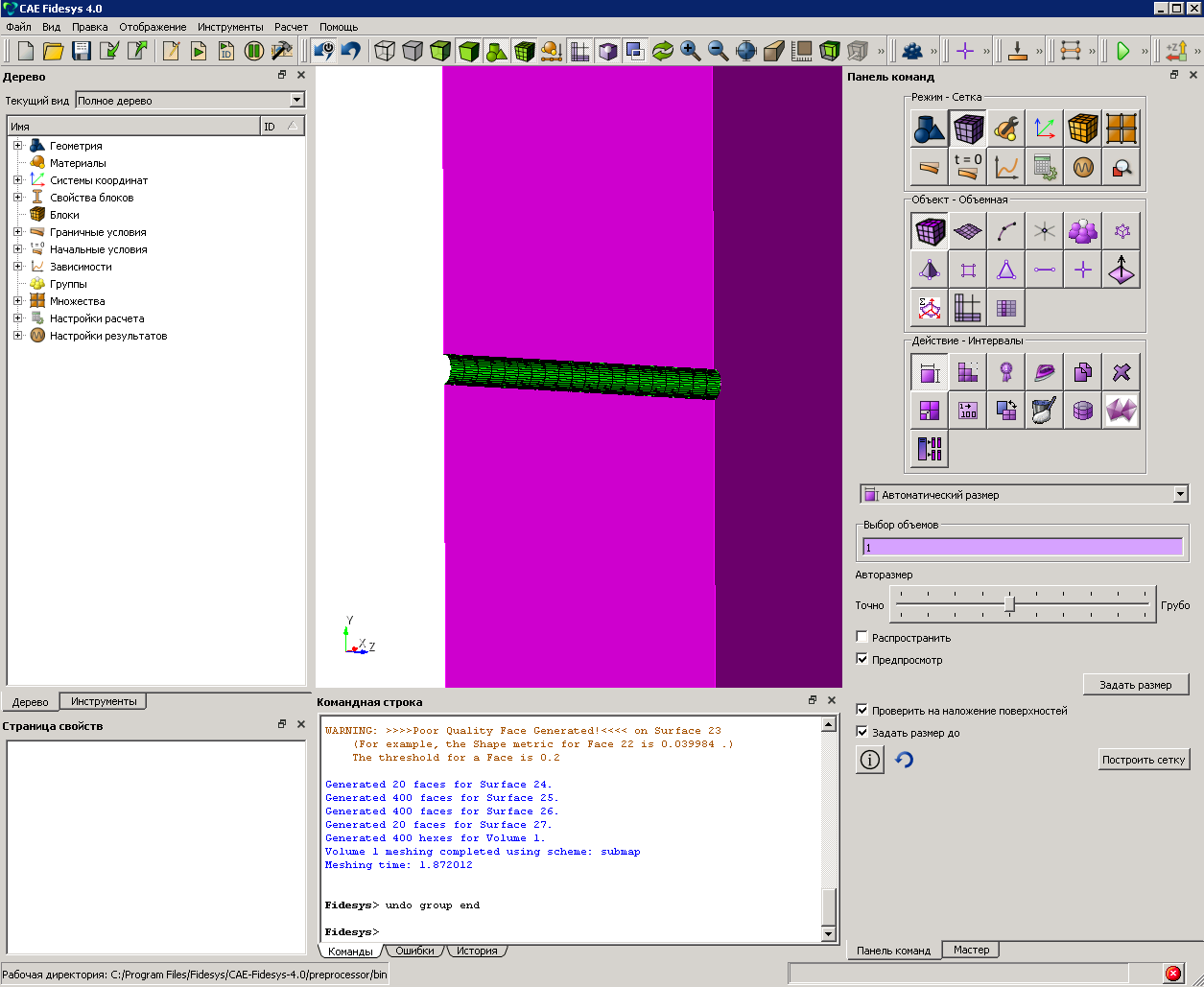
Соедините модель труба с моделью грунт. На панели команд выберите Режим - Геометрия, Объект - Объем, Действие - Отпечатать/срастить. Из выплывающего списка выберите Отпечатать/срастить. Задайте необходимые параметры. Нажмите Применить.
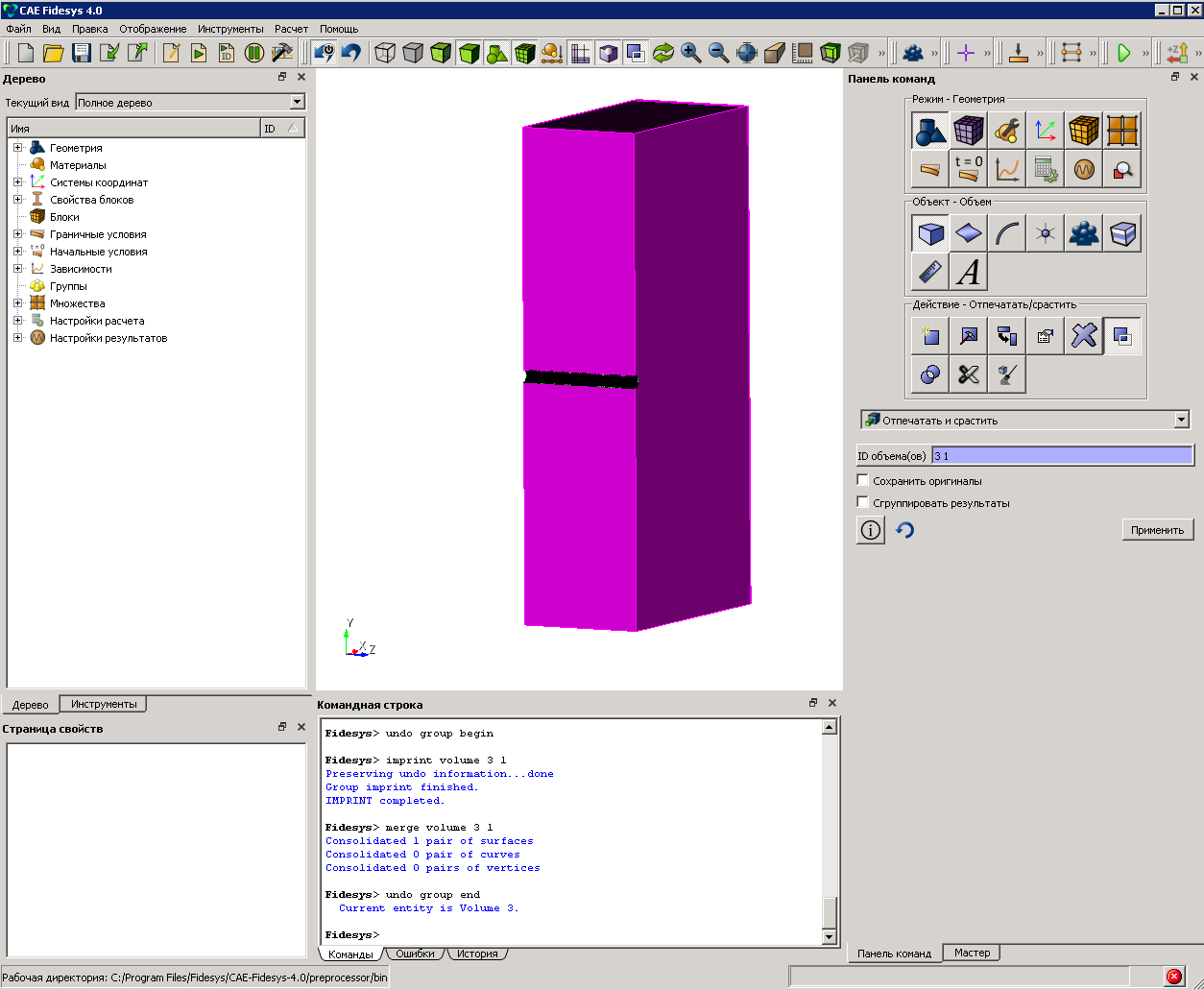
Создайте сетку на модели грунт. На панели команд выберите Режим - Сетка, Объект - Объемная, Действие - Интервалы. Задайте необходимые параметры. Нажмите Применить.

Задание материала и свойств блока
Создайте материал. На панели команд выберите Режим - Материал, Объект - Управление материалами. Перетащите импортированный материал Углеродистая сталь во вторую колонку, тоже самое сделайте с материалом Грунт. Нажмите Применить.
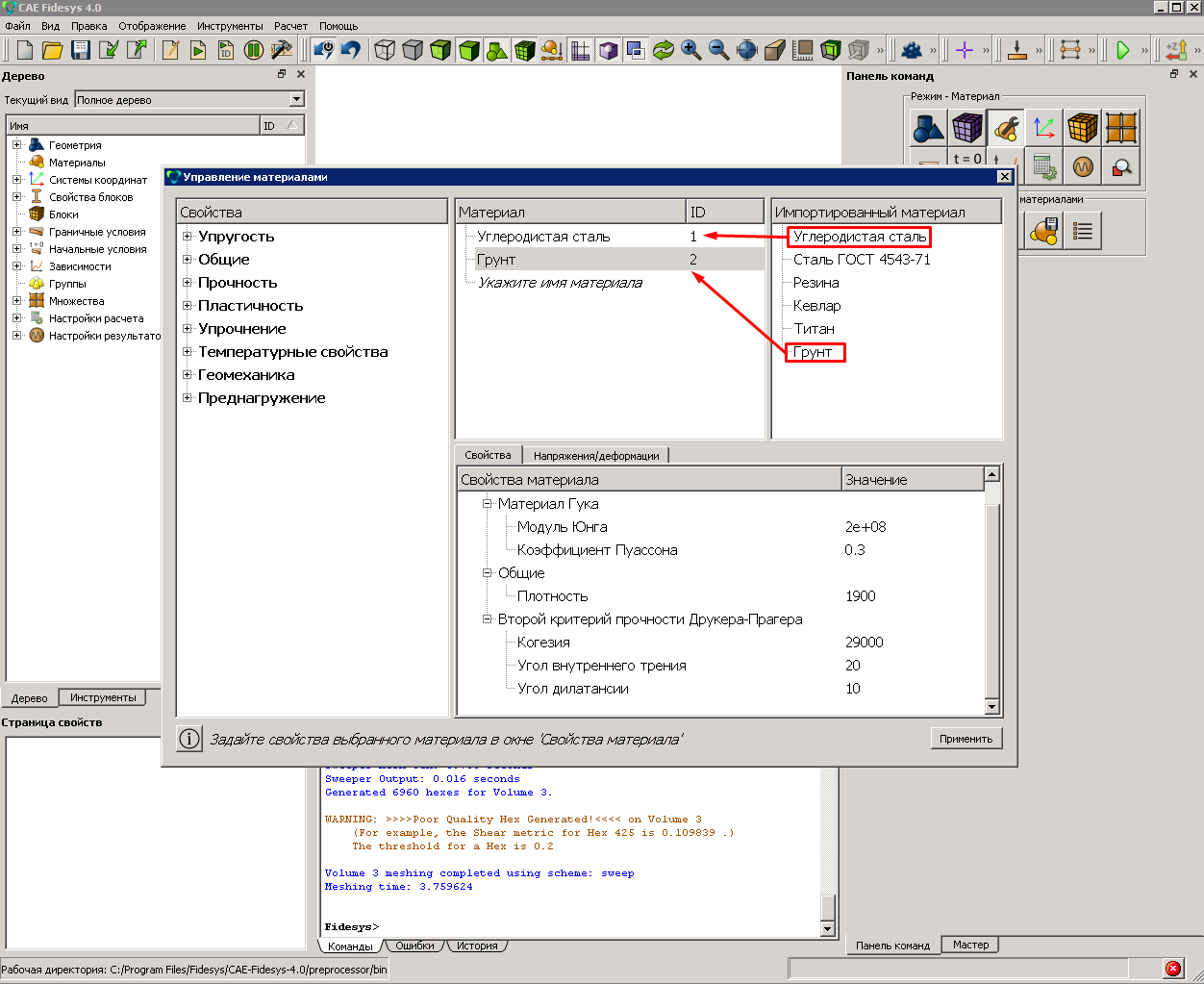
Создайте блок для модели труба. На панели команд выберите Режим - Блоки, Объект - Блок, Действие - Добавить сущность в блок. Задайте необходимые параметры. Нажмите Применить.

Создайте блок для модели грунт. На панели команд выберите Режим - Блоки, Объект - Блок, Действие - Добавить сущность в блок. Задайте необходимые параметры. Нажмите Применить.
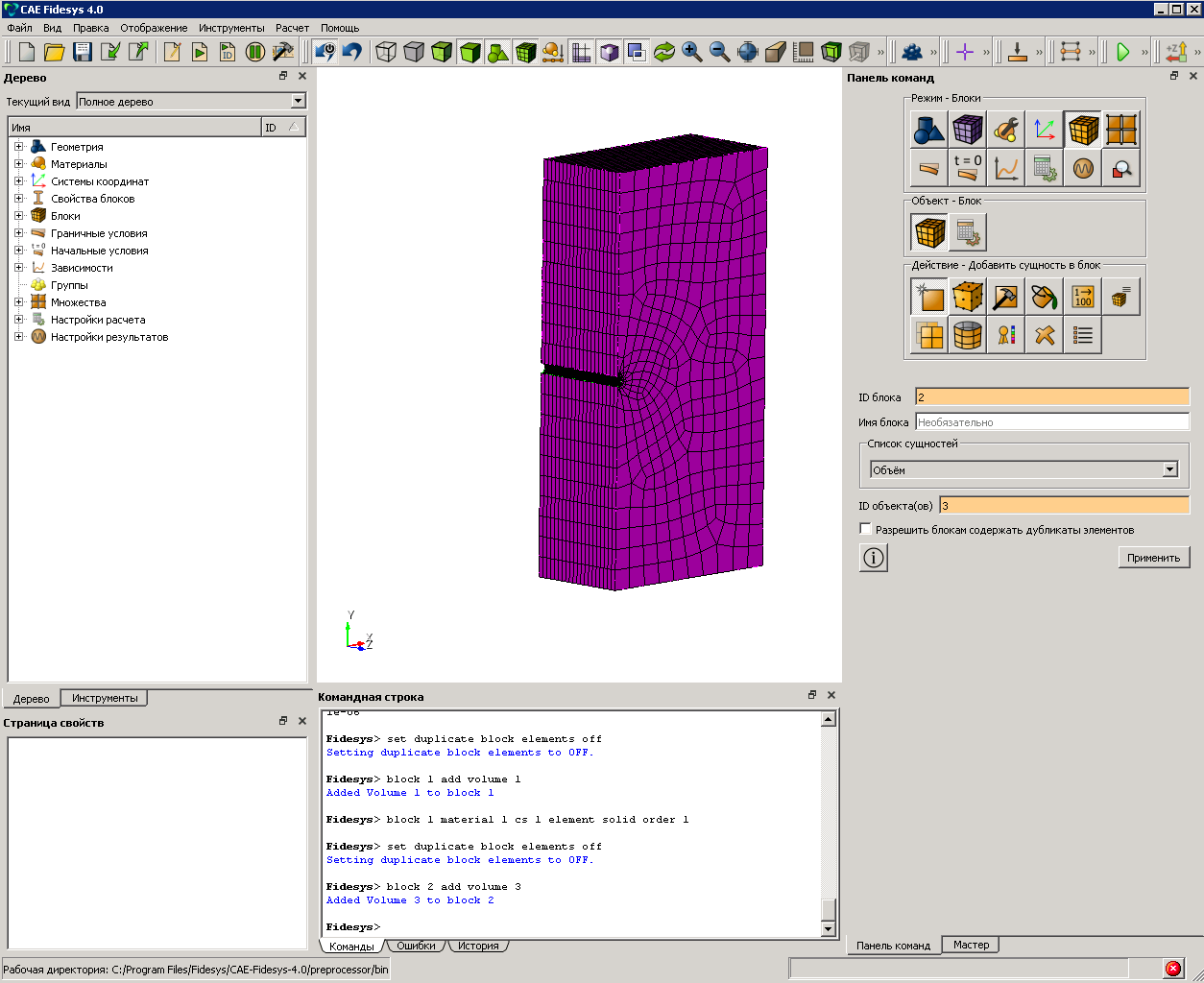
Задайте свойства блоку с трубой. На панели команд выберите Режим - Блоки, Объект - Блок, Действие - Свойства/параметры блока. Задайте необходимые параметры. Нажмите Применить.
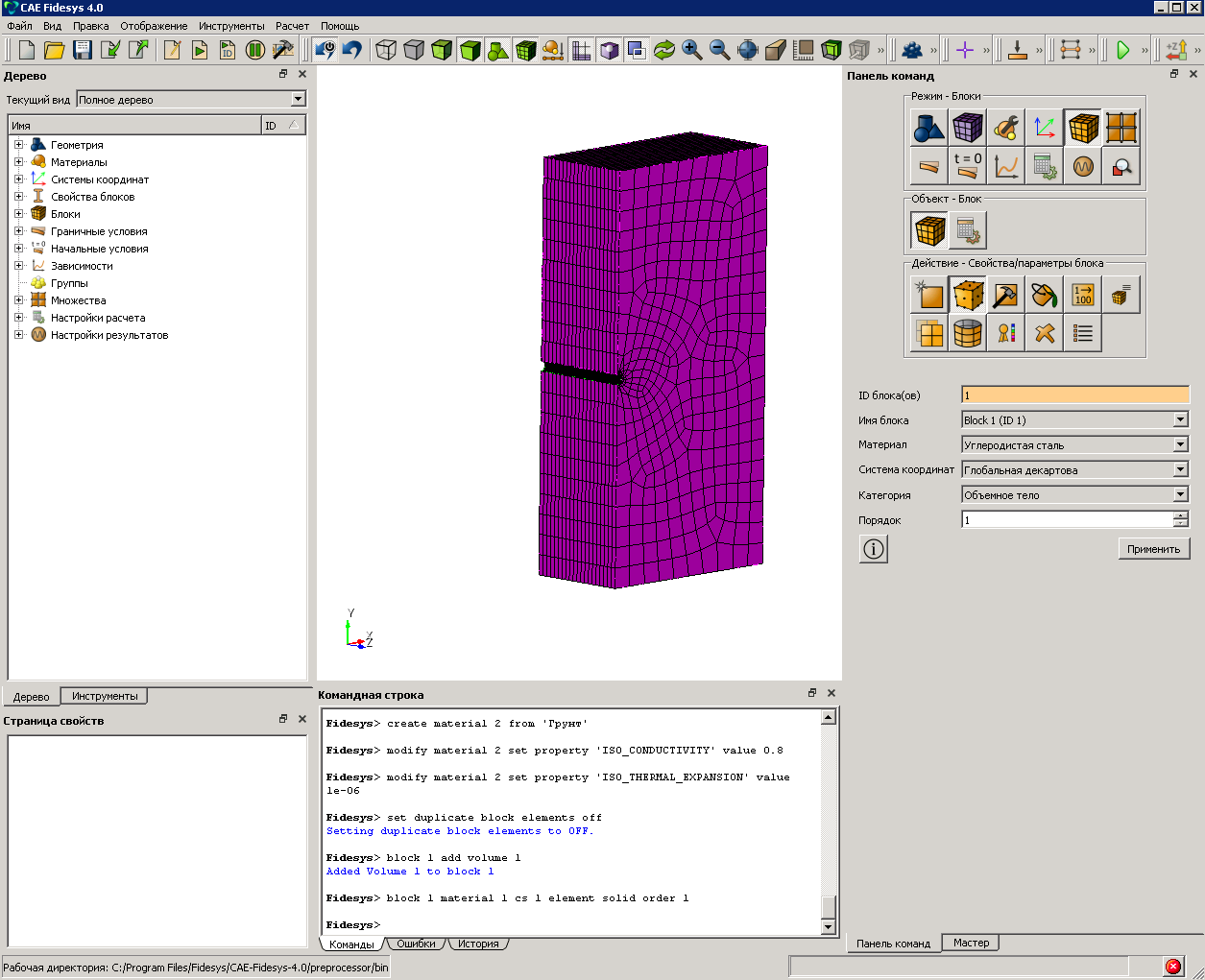
Задайте свойства блоку с грунтом. На панели команд выберите Режим - Блоки, Объект - Блок, Действие - Свойства/параметры блока. Задайте необходимые параметры. Нажмите Применить.

Задание граничных условий
Закрепите поверхности 34 35 22 23 в направлении по X. На панели команд выберите Режим - Граничные условия, Объект - Перемещения, Действие - Создать. Задайте необходимые параметры. Нажмите Применить.
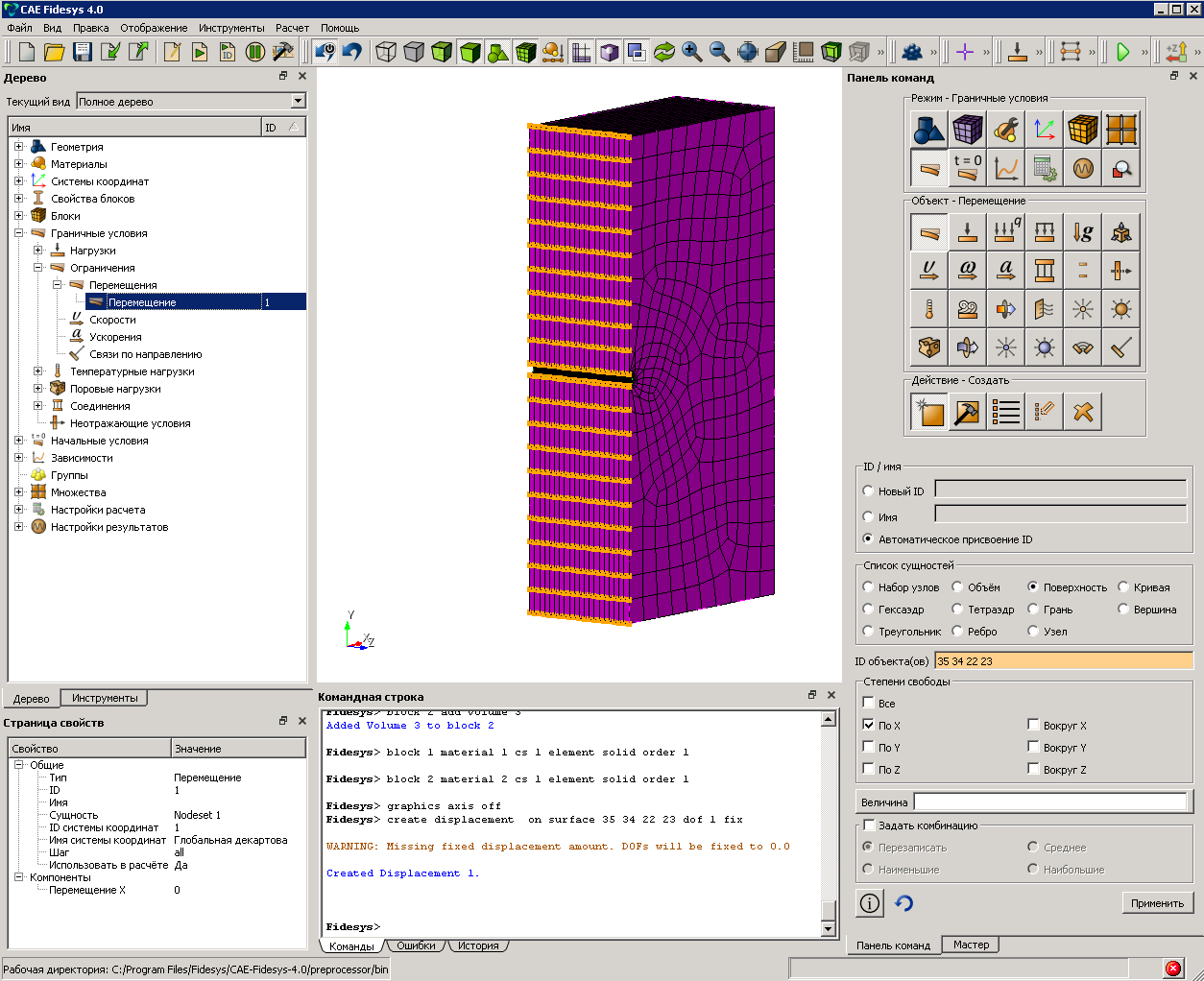
Закрепите поверхность 15 в направлении по X. На панели команд выберите Режим - Граничные условия, Объект - Перемещения, Действие - Создать. Задайте необходимые параметры. Нажмите Применить.
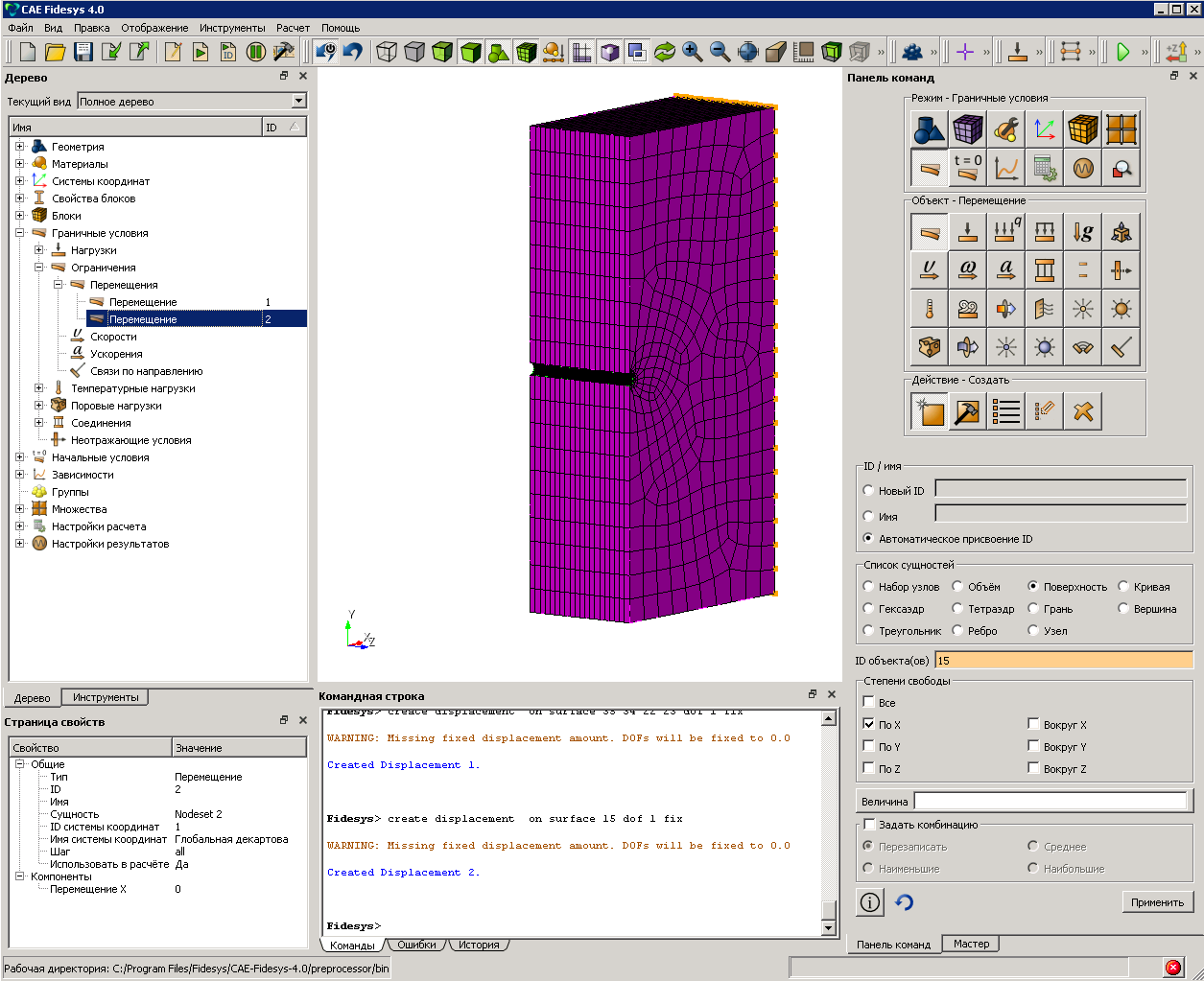
Закрепите поверхности 27 38 40 24 в направлении по Z. На панели команд выберите Режим - Граничные условия, Объект - Перемещения, Действие - Создать. Задайте необходимые параметры. Нажмите Применить.
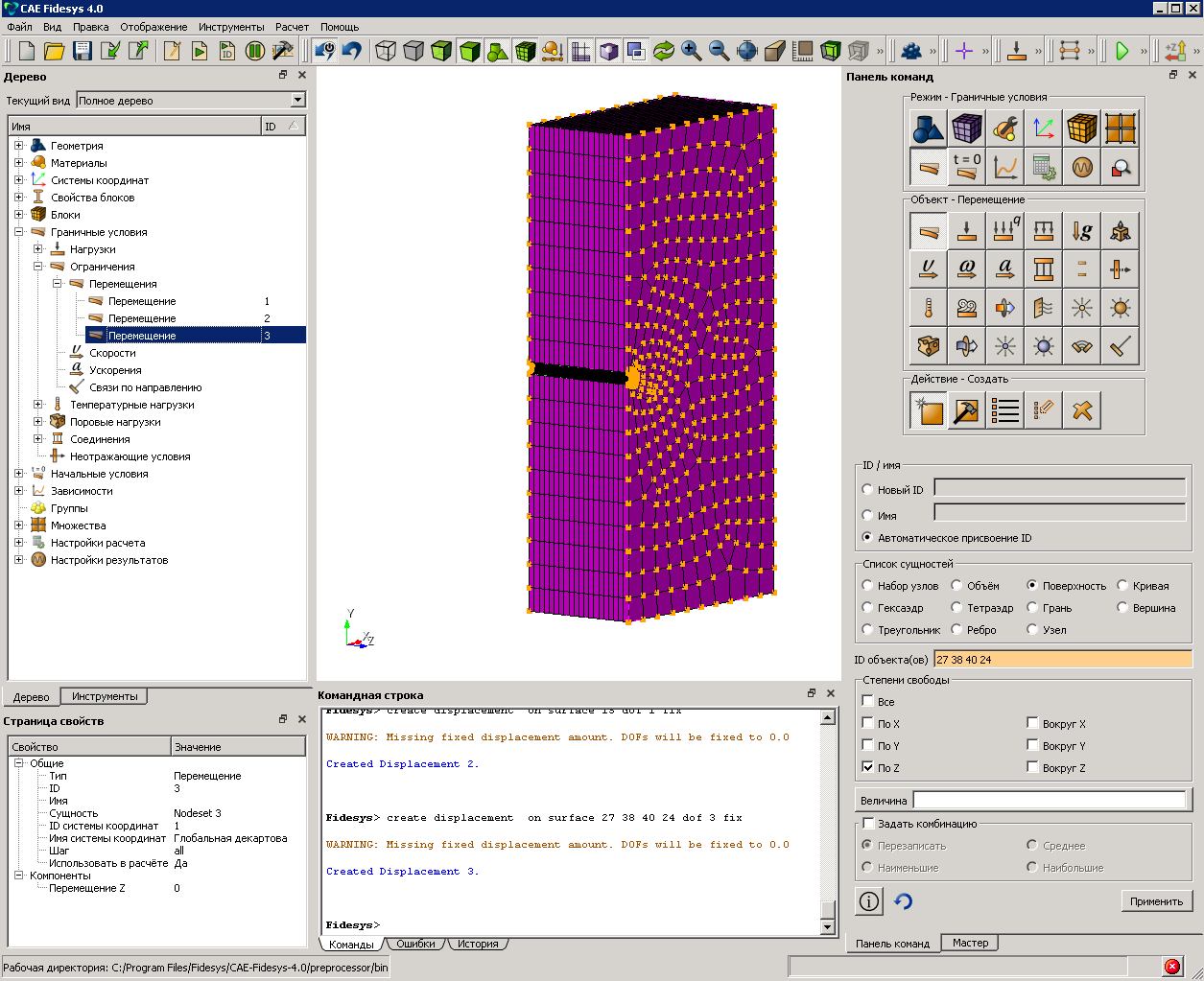
Закрепите поверхность 37 в направлении по Y. На панели команд выберите Режим - Граничные условия, Объект - Перемещения, Действие - Создать. Задайте необходимые параметры. Нажмите Применить.
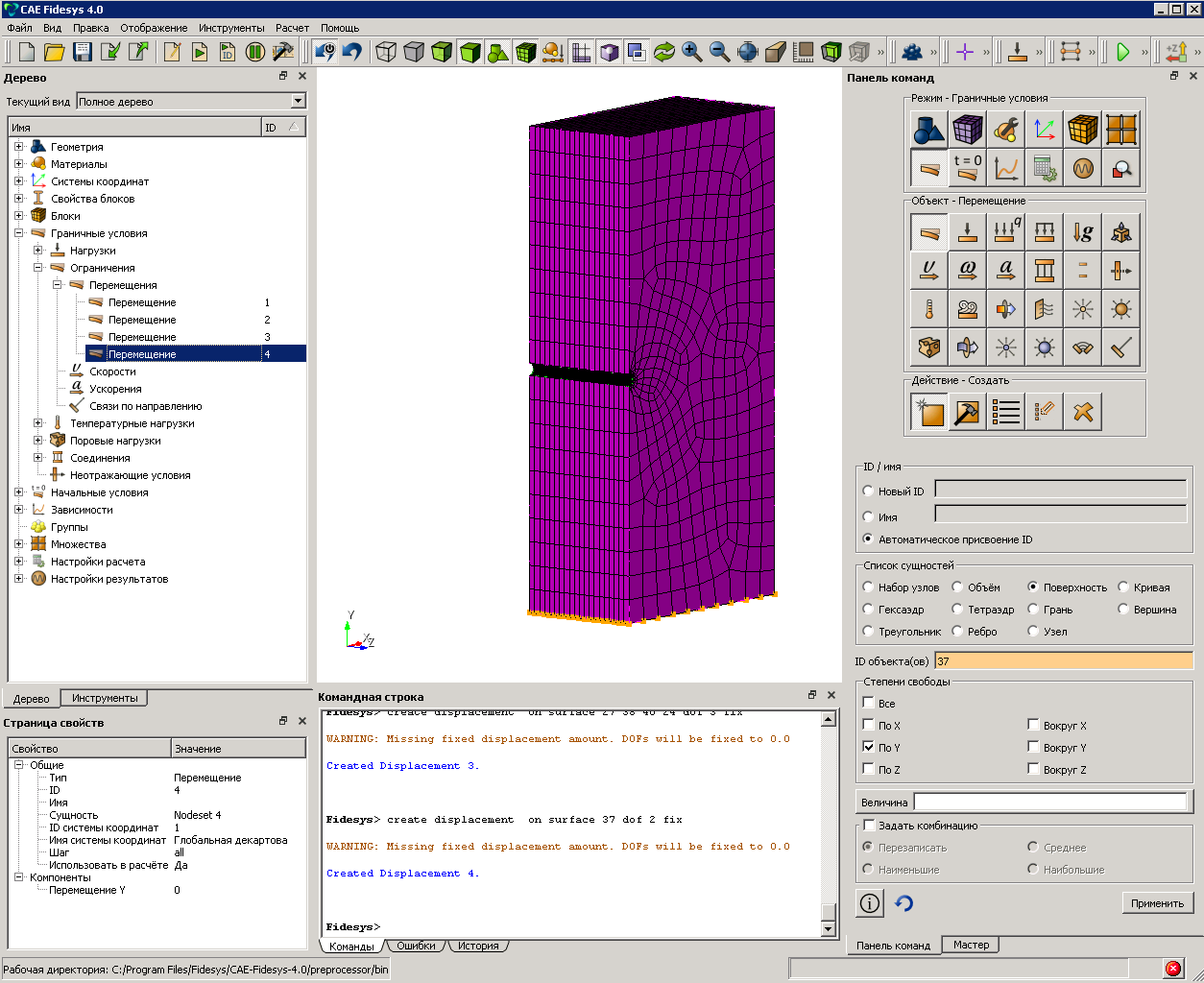
Задайте давление в трубе величиной 2*105. На панели команд выберите Режим - Граничные условия, Объект - Давление, Действие - Создать. Задайте необходимые параметры. Нажмите Применить.
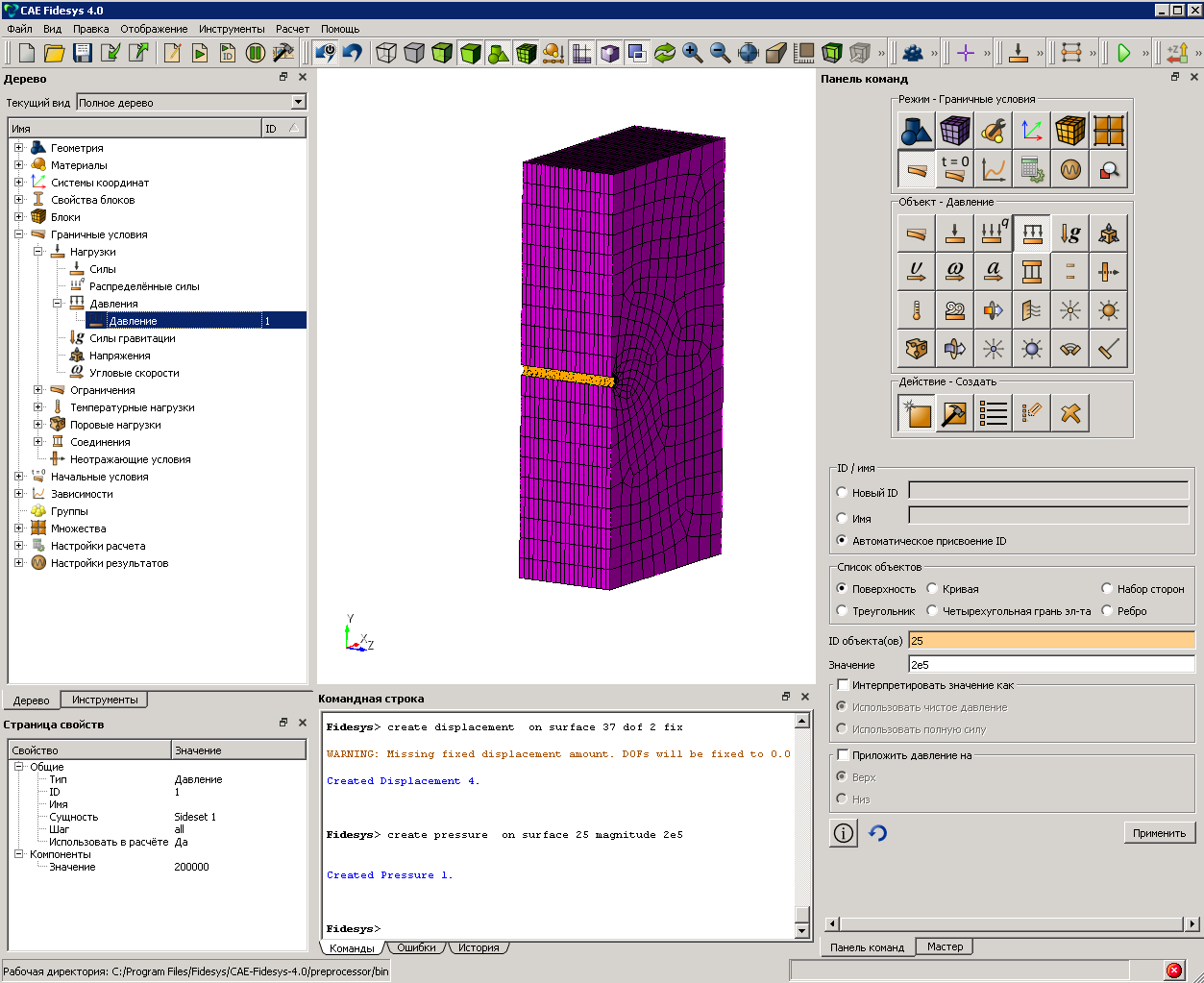
Задайте гравитацию в трубе. На панели команд выберите Режим - Граничные условия, Объект - Гравитация, Действие - Создать. Задайте необходимые параметры. Нажмите Применить.
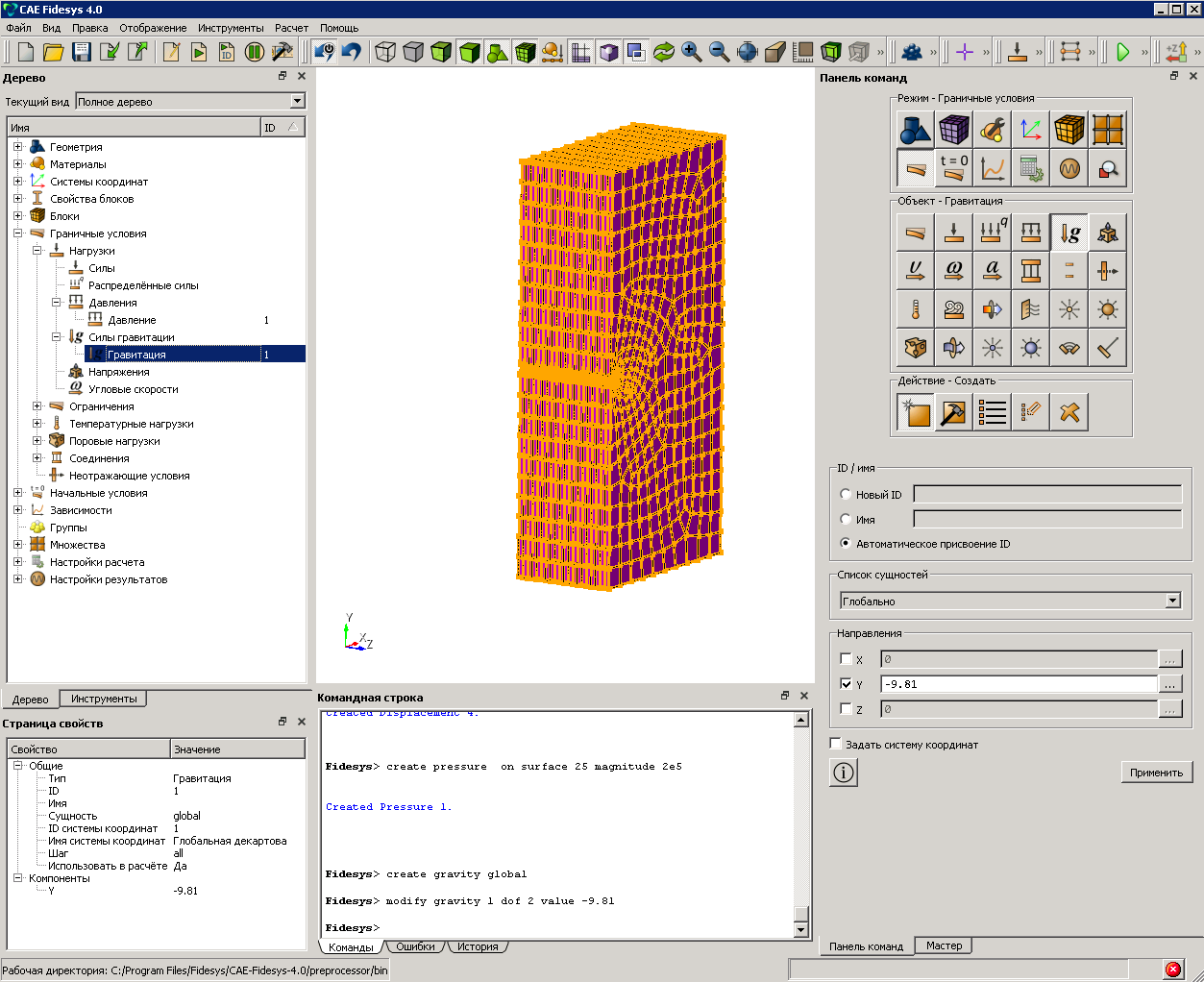
Запуск расчета
Для запуска на расчет в CAE Fidesys выберите на панели команд Режим — Настройки расчета, Объект — Статический, Действие — Общие. Задайте требуемые параметры и нажмите Применить, Начать расчет.
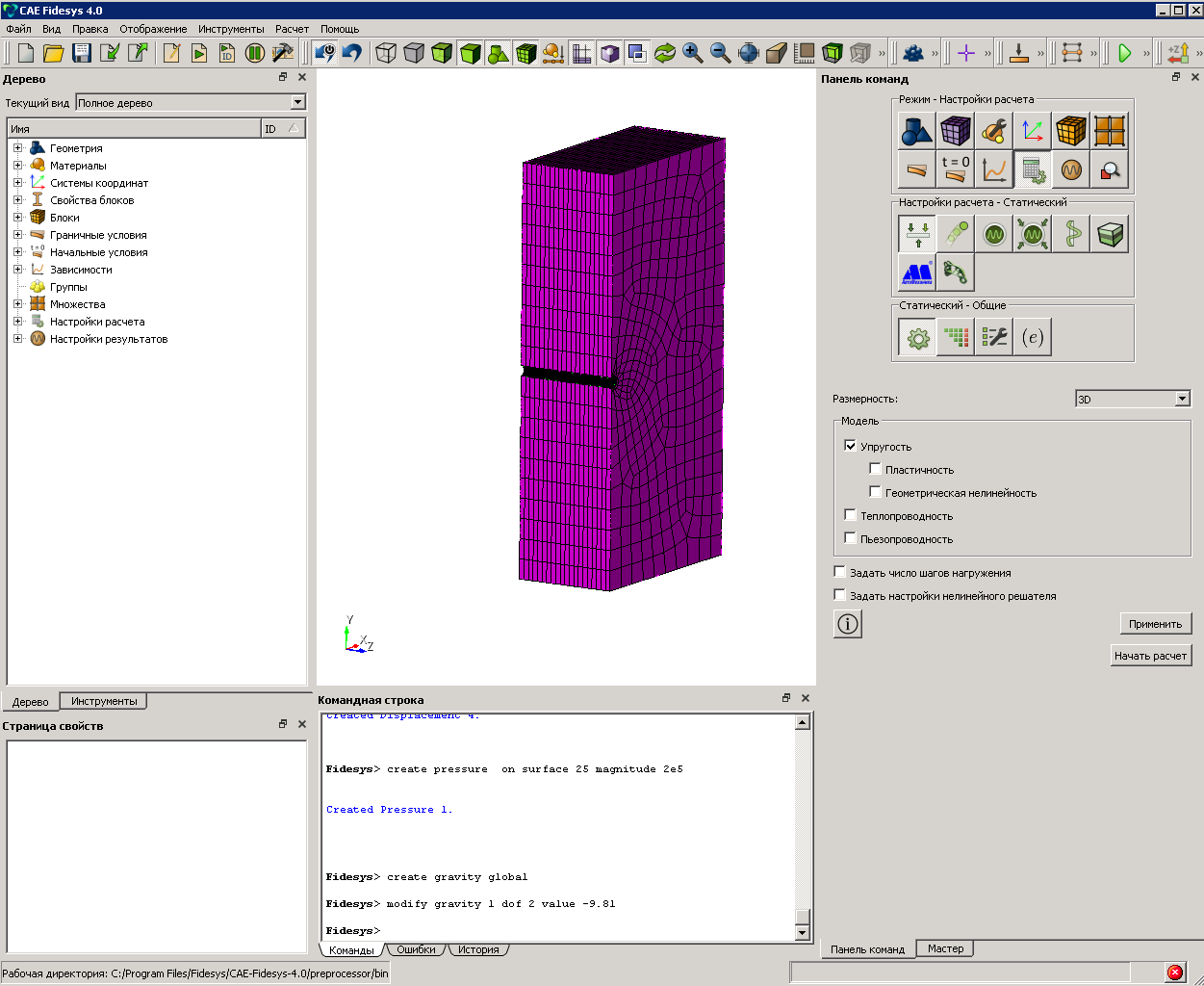
Анализ результатов
Откройте файл с результатами. Это можно сделать тремя способами:
- Нажмите Ctrl+E;
- В главном меню выберите Расчёт — Результаты. Нажмите Открыть последний результат;
- На панели команд выберите Результаты (Режим — Результаты, Результаты — Открыть Результаты).
Появится окно Fidesys Viewer, в котором вы сможете ознакомиться с результатами расчёта.
Отобразите деформированный 3D вид модели. Установите фокус в дереве объектов на Ваш файл в Дереве и отобразите для него Фильтры – Алфавитный указатель – Деформировать по вектору. Во вкладке Свойства установите значение 673 в поле Множитель масштаба. Нажмите Применить.
Ниже на рисунках показаны распределение перемещений и напряжений.
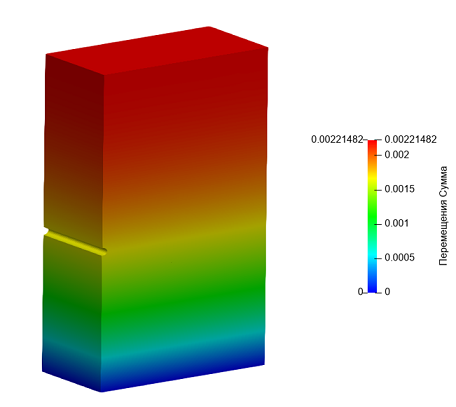
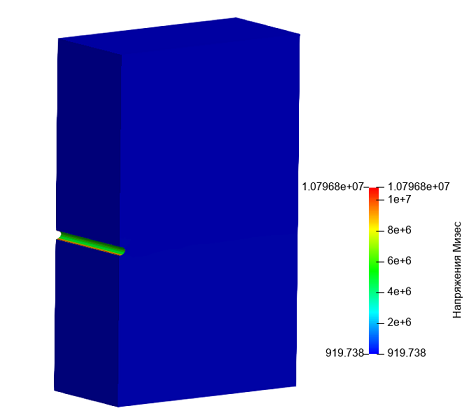
Использование консольного интерфейса
Построение геометрии, генерацию сетки, задание граничных условий и материалов можно выполнить с использованием консольного интерфейса. Ниже приведён код программы, позволяющий выполнить шаги описанного выше руководства, необходимо только самостоятельно указать полный путь и название сохраняемого файла.
reset
create Cylinder height 2 radius 0.1
create Cylinder height 2 radius 0.098
subtract volume 2 from volume 1brick x 8 y 8 z 2
create Cylinder height 2 radius 0.1
subtract volume 4 from volume 3
webcut volume all with plane xplane offset 0
delete Volume 6delete Volume 5
curve 33 interval 20
curve 33 scheme equal
curve 29 interval 20
curve 29 scheme equal
volume 1 size auto factor 10
mesh volume 1imprint volume 3 1
merge volume 3 1
volume 3 size auto factor 5
mesh volume 3
create material 1 from 'Углеродистая сталь'
create material 2 from 'Грунт'
set duplicate block elements off
block 1 add volume 1
set duplicate block elements off
block 2 add volume 3
block 1 material 1 cs 1 element solid order 1
block 2 material 2 cs 1 element solid order 1
graphics axis off
create displacement on surface 35 34 22 23 dof 1 fix
create displacement on surface 15 dof 1 fix
create displacement on surface 27 38 40 24 dof 3 fix
create displacement on surface 37 dof 2 fix
create pressure on surface 25 magnitude 2e5
create gravity globalmodify gravity 1 dof 2 value -9.81
analysis type static elasticity dim3
calculation start path 'D:/result.pvd'





.svg)































.jpg)
.jpg)



